Unity3d 入門 01 「まずは動かしてみよう」
海外だと流行っているけど日本だと下火な Unity3d について
説明していこうと思います。
あと、自分への備忘録。
Unity3d のダウンロード、アクティベーションについては、省略。
起動するとこんな感じの画面が出てきます。
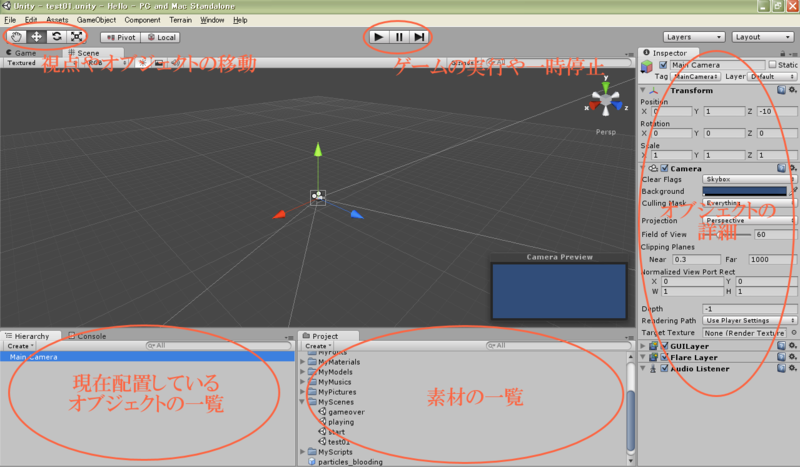
左上の「手」「矢印」などのアイコンで、視点を変えたり、オブジェクトを動かしたりできます。
真ん中上の「横矢印」「停止」などのアイコンでは、ゲームの実行・一時停止などを行います。
左下の Hierarchy では、現在配置しているオブジェクトの一覧が表示されます。
右下の Project では、画像や3Dモデルなどの素材の一覧が表示されます。
右の Inspector は、現在選択しているオブジェクトの詳細が見れます。
さっそく、オブジェクトを配置していきましょう。
メニューの GameObject > Create Other > Plane
で床を配置しましょう。
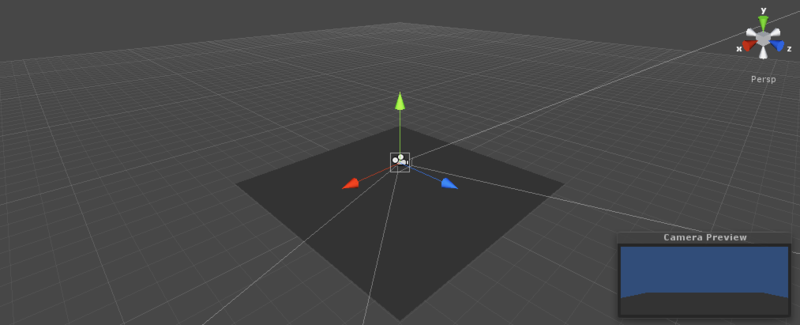
続いて、GameObject > Create Other > Cube, Directional Light で
箱と光源も配置しましょう。この時、ちょっと箱は床から浮かしておきます。
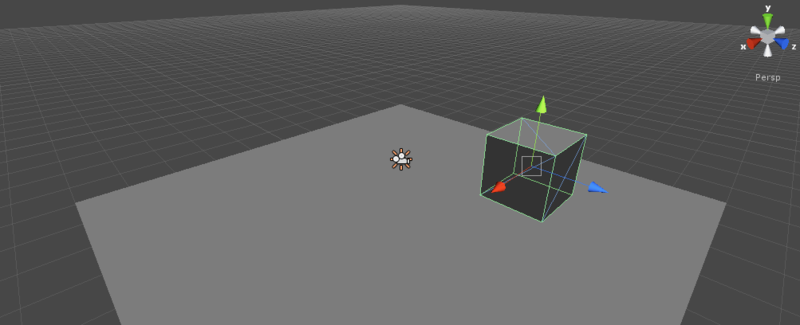
さあ、横矢印の実行ボタン押してみましょう。
そうすると、Game 実行画面に変わり、ゲームが実行され・・・、
・・・箱は動きません。

なぜでしょうか?
この箱に物理演算をさせる、重力の影響を受けさせる、という処理が入っていないからです。
さっそく、物理演算をさせてみましょう。
まず、Hierarchy 上で Cube を選択します。
続いて、メニューの Component > Physics > Rigidbody を選びます。
そうすると、この Cube の Inspector に Rigidbody が追加表示されます。
ここでもう一回、横矢印の実行ボタン押してみると・・・。

箱がポトンと落ちました!
このように Unity3d では本来なら多くの知識が必要で手間もかかることも、
コンポーネント1つで簡単に実現できるようになっています。
しかもタダで!